Icom ID-1 Report
アイコム デジタルトランシーバ ID−1使用レポート
コラム2.5:IPアドレスをD-STAR用と自宅用で使い分けるには?
ID-1のDD(デジタルデータ)モードでデジタル通信を楽しむには,
ID-1に接続したパソコンにJARLから指定されたIPアドレスを設定
する必要があります.
このIPアドレスの設定方法は取扱説明書にも書いてありますが,
一般に「固定IPアドレス」と言って,一度設定したら他の値に変
更することができません.
もし,D-STARの移動運用に使ったパソコンを自宅のブロードバンド
回線に接続してインターネットを楽しみたいという時はどうすれば
よいでしょうか.
通常はブロードバンドルータのDHCPサーバ機能でパソコンにIPア
ドレスを自動的に割り当てますが,パソコンの設定がD-STARのため
に固定IPアドレスの設定になっていると,ブロードバンドルータ
はパソコンを適切なIPアドレスに設定することができません.
そこで,最近のWindowsの機能
のひとつ,APIPA(Automatic Private IP Addressing)を使い,
パソコンをID-1に接続した時はJARLから指定されたIPアドレスに設定され,自宅のブロードバンド回線
に接続したときはDHCPにより自動的にIPアドレスが設定されるようにしてみましょう.
以下では,WindowsXpProfessionalを例にして説明します.
- 「スタート」メニュー→「マイネットワーク」→「ネットワーク接続
を表示する」メニューを選びます.
そして,表示されたアイコンの中から「ローカルエリア接続」をダ
ブルクリックします.(この選択は接続するネットワークカード等
により名称が異なることがあります)
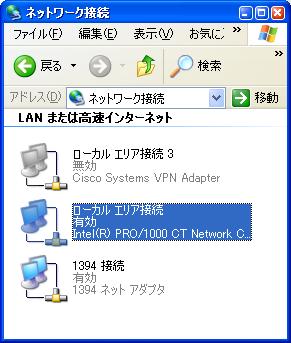
- 「プロパティ」ボタンをクリックします.

- 項目から,「インターネットプロトコル(TCP/IP)」をダブルクリックするか,
「インターネットプロトコル(TCP/IP)」を一旦左クリックしてから「プロパティ」ボタンをクリックします.
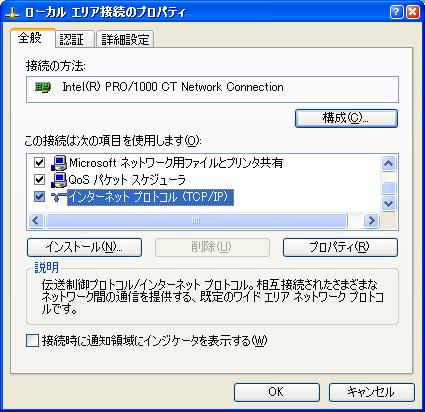
- 「全般」タブで表示される画面は,IPアドレスの取得方法の設
定画面です.
これは自宅のLANに接続した時自動的にブロードバンドルータか
らIPアドレスが割り振られるための設定,すなわち「IPアドレスを自動的に取得する」
をクリックします.
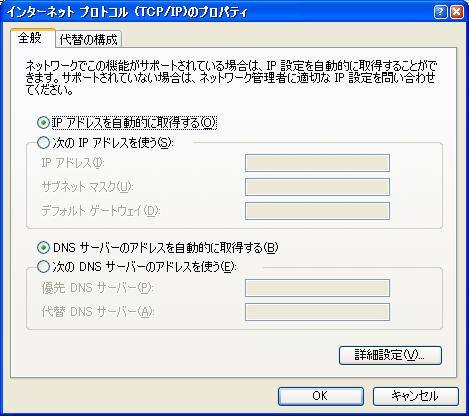
- 次に「代替の構成」タブをクリックして設定を続けます.この画面はAPIPAに
よって設定されるIPアドレスを指定する画面です.
通常は「自動プライベートIPアドレス」にラジオボタンが選択さ
れていますが,これを「ユーザ構成」にチェックします.
そして,JARLから指定されたIPアドレス等の情報を記入します.
(下記画面ではIPアドレス入力中のため,全てのIPアドレスを表示
していません)

- 「OK」をクリックして設定終了です.
以上の設定をしておけば,パソコンをID-1に直結したときは,D-STAR
用にあらかじめ指定されたIPアドレスが設定され,自宅のネットワー
ク(LAN)に接続したときは自動的に適切なIPアドレスが設定
されます.
ID-1やDHCPでIPアドレスが設定されるまでには多少時間がかかりま
すので,しばらく待ちましょう.
これで,1台のノートパソコンがLANケーブルをどこに接続する
かでD-STAR用と自宅のブロードバンド用に両方に設定変更なしで使
えます.
戻る:「第8回:移動運用をしてみよう」へ
「第9回:レピータ局,アシスト局の設置」へ
目次に戻る
2004.09.23.(初版作成)
2004.09.23.(最終更新)
fmiso@sccs.chukyo-u.ac.jp